I dagens tidsalder, hvor den digitale verden er aktiv, trenger enkeltpersoner en god Konverter bildestørrelse for å tilpasse nettstedets grafikk etter plattformen. Med andre ord, når det kommer til nettstedsdesign, innlegg i sosiale medier eller utskrevne stykker papir, innebærer endring av størrelsen på et bilde standardisering av dem uten at det går på bekostning av kvaliteten. Denne artikkelen diskuterer noen faktorer som påvirker bildestørrelser og skisserer verktøy som AVAide Image Upscaler, som er ganske kjente. Du kan gjøre flere ting for å sikre at bildene dine er optimalisert for ulike applikasjoner. Disse faktorene kan bidra til å forvandle bildene dine til høyoppløselige bilder som vil se profesjonelle ut i alle omgivelser.
Del 1. Ulike faktorer som påvirker bildestørrelser
Når du skal bestemme bildestørrelser, spiller mange faktorer inn for å påvirke de beste dimensjonene og kvaliteten på bildet. Nedenfor er noen viktige hensyn:
1. Formål og bruk: Nettbilder har lave oppløsninger og høye hastigheter, mens utskriftsbilder krever høyere oppløsning for utskrift av god kvalitet.
2. Aspektforhold: Størrelsen på et bilde påvirkes av dets størrelsesforhold (bredde i forhold til høyde), for eksempel 16:9 brukt for widescreen eller 1:1 for kvadratisk.
3. Oppløsning og kvalitet: Økende oppløsning forbedrer detaljer og skarphet og forstørrer filstørrelsen. Derfor må en balanse finnes for optimal ytelse.
4. Enhets- og skjermhensyn: Ulike enheter krever forskjellige bilder som ikke blir uskarpe på skjermer med høy oppløsning eller endres med responsdesign.
5. Komprimering og filformat: Bildestørrelse og -kvalitet, sammen med hva som er igjen i dataene, avhenger av komprimeringstype (lossy/lossless) og formatering (JPEG, PNG).
6. Innhold og detalj: Komplekse figurer kan trenge store størrelser for å opprettholde klarhet. Enkelte tegninger kan imidlertid reduseres uten å miste visuell effekt.
Del 2. Populære verktøy for konvertering av bildestørrelse
1. AVAide Image Upscaler (best totalt sett)
AVAide Image Upscaler er et AI-drevet verktøy som automatisk kan forbedre bildene dine. Den er ganske effektiv til å fikse lavoppløselige og uskarpe bilder, noe som gjør den perfekt for portretter, produkter, dyr etc.
Nøkkelegenskaper:
• Uten vannmerker på produserte bilder.
• Den kan brukes av alle, uavhengig av teknologisk kompetanse.
• Personvern for brukerdata og bilder er sikret.
• Den forstørres opptil åtte ganger uten å miste kvalitet automatisk, noe som gjør den populær fotoforsterker.
Detaljerte trinn:
Trinn 1Besøk nettstedet til AVAide Image Upscaler; klikk på Velg et bilde knappen på den første siden
Steg 2Etter at du har lastet opp bildet, vil du se Forstørrelse alternativer å oppskalere etter 2×, 4×, 6× eller 8×. Gå med ønsket oppskaleringsnivå.

Trinn 3Verktøyet vil nå forbedre og oppskalere bildet ditt automatisk slik at du umiddelbart kan se forhåndsvisningen på skjermen.
Trinn 4Hvis du liker det som har kommet ut av prosessen, klikk Lagre for å laste ned det forbedrede bildet til datamaskinen.

2. Design Hill Image Resizer
Design Hill tilbyr et enkelt og brukervennlig bildeforstørrelsesverktøy som er perfekt for raske størrelsesbehov. Dette verktøyet kan også være nyttig for de som er usikre på de nøyaktige dimensjonene som skal brukes.
Nøkkelegenskaper:
• Endre størrelsen på bilder og se resultatene live.
• Dette gjør det åpent for alle uten kostnader.
• For nybegynnere har de sørget for at det er enkelt med et intuitivt design.
Detaljerte trinn:
Trinn 1Gå til nettstedet til Design Hill Image Resizer, og klikk deretter på Velg Fil alternativet for å velge bildet fra datamaskinens mappe.
Steg 2Bildestørrelsen kan justeres ved å fylle ut bredde og høyde plasser gitt heretter.
Trinn 3Du kan lagre bildet som har endret størrelse på datamaskinen din ved å velge nedlasting.
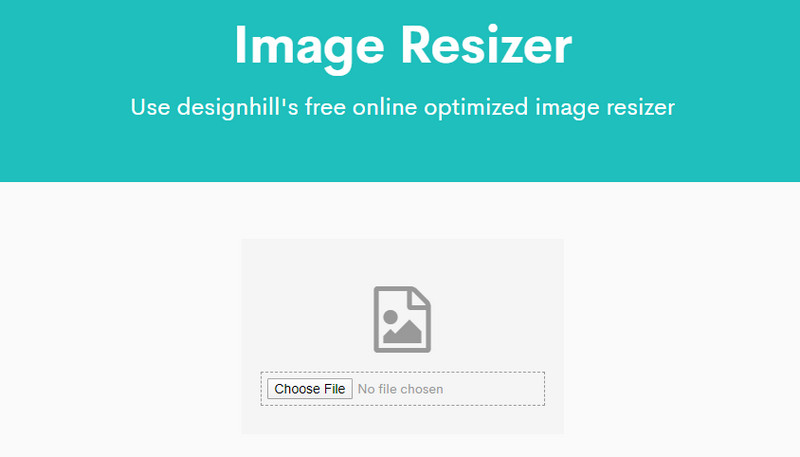
3. BIRME (Bulk Image Resizer Tool)
BIRME er et fantastisk program for å endre størrelse på bilder i bulk, slik at brukere kan spare tid og endre størrelse på flere bilder samtidig, noe som gjør det til en ideell løsning for webutviklere og designere
Nøkkelegenskaper:
• Det sparer tid og krefter når du trenger å endre størrelse på flere bilder samtidig.
• Last opp en zip-fil som inneholder flere bilder til skarpere bilder på nettet.
• Før du laster ned, legg til kantlinjer eller juster kvalitetsinnstillinger etter ønske.
Detaljerte trinn:
Trinn 1Besøk BIRME-nettstedet og klikk på Browse fra datamaskinen din alternativer for å legge til bilder online fra datamaskinkatalogen.
Steg 2Spesifiser Bredde og Høyde og tilpasse alternativer som kantlinjer eller kvalitet.
Trinn 3Klikker Endre størrelse på bilder, etterfulgt av Last ned, vil lagre alle behandlede filer som zip-arkiver.
4. Endre størrelse på nett
Et annet brukervennlig verktøy for å endre størrelse på bilder i bulk er den elektroniske bildestørrelsen. Den tillater enkel endring av størrelse med flere alternativer for rotasjon og beskjæring.
Nøkkelegenskaper:
• Endre størrelsen på flere bilder samtidig.
• Juster hvert bilde for seg om nødvendig.
• Endre størrelse eller nedlasting av bilder er gratis.
Detaljerte trinn:
Trinn 1For å laste opp ett eller flere bilder, gå til nettsiden Online Image Resize og trykk Velg Filer.
Steg 2Angi ønsket verdi for bredde mens du justerer høyden manuelt etter behov.
Trinn 3Klikk Start Endre størrelse, deretter nedlasting for å lagre bilder med endret størrelse individuelt eller som en zip-fil.
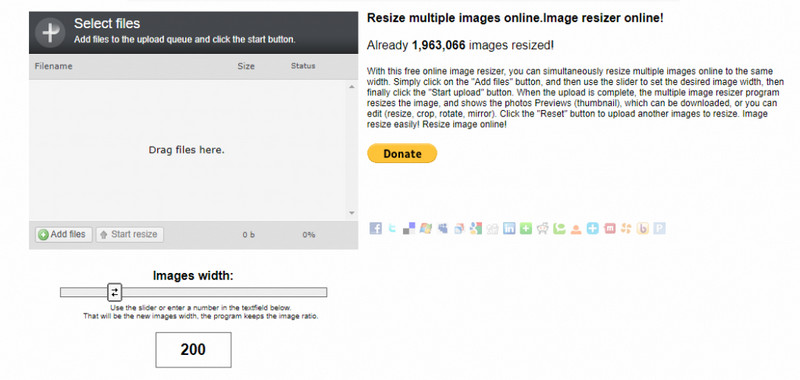
5. Social Image Resizer Tool
Utviklet av Internet Marketing Ninjas, har dette verktøyet blitt optimalisert for å endre størrelse på bilder for bruk i sosiale medier. Den bruker en visuell tilnærming til å endre størrelse som passer til å lage små biter for deling av sosiale medier.
Nøkkelegenskaper:
• Endre størrelse uten å måtte angi noen tall ved å dra en valgboks i stedet.
• Det er veldig nyttig når bilder skal tilpasses retningslinjer for sosiale medier.
• Enkel å bruke med et enkelt designkonseptoppsett.
Detaljerte trinn:
Trinn 1Besøk nettstedet til Social Image Resizer Tool, velg et bilde og klikk Laste opp.
Steg 2Endre størrelsen på bildet visuelt slik at det passer inn i en hvilken som helst sosiale medieplattform ved å dra valgboksen rundt det.
Trinn 3Til slutt trykker du på Last ned bilde -knappen for å lagre et bilde i størrelse.
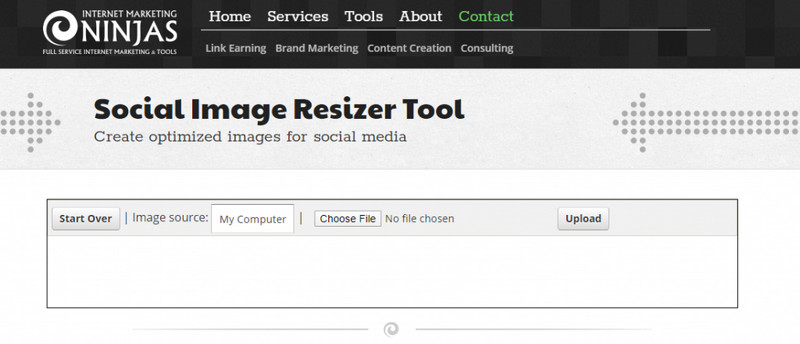
Del 3. Optimalisering av bildestørrelser for å møte spesifikke krav
Her er ytterligere tre situasjoner der bildestørrelse er avgjørende:
| Situasjon | Størrelse | Vedtak | Størrelsesforholdet | Bakgrunn og klarhet |
| Passbilder | 2×2 tommer (51×51 mm) | Høy (300 DPI) | Firkantet (1:1) | Vanlig bakgrunn, skarpt bilde, ingen skygger eller uskarphet. |
| E-postvedlegg | Under 1MB | Lavere (72 DPI) | Fleksibel (4:3, 16:9) | Enkel bakgrunn, klart bilde for å minimere databruk. |
| Bloggfunksjonsbilder | 1200×628 piksler | Middels til høy (150–300 DPI) | 16:9 eller 4:3 | Ren, visuelt engasjerende bakgrunn, skarpt bilde. |
| Visittkort | 3,5 × 2 tommer (89 × 51 mm) | Høy (300 DPI) | Rektangulær (7:4) | Rent, profesjonelt design, skarpe bilder, lettlest tekst. |
| E-handel produktbilder | 800×800 piksler | Høy (300 DPI) | Firkantet eller 4:5 | Hvit/nøytral bakgrunn, skarpt og godt opplyst bilde. |
Til syvende og sist er det viktig å velge riktig verktøy når det kommer til effektivt redusere størrelsen på bildefilene. Disse verktøyene vil hjelpe deg med å endre størrelsen på bildene dine slik at du kan bruke dem deretter, ved å bruke faktorer som Design Hill Image Resizer og AVAide Image Upscaler. Bildene dine vil beholde kvaliteten, men oppfylle spesielle størrelseskrav mens de endres for nett, sosiale medier eller utskrift med disse verktøyene.

AI-teknologien vår vil automatisk forbedre kvaliteten på bildene dine, fjerne støy og fikse uskarpe bilder på nettet.
PRØV NÅ


